Ako zabrániť náhodnému 'butt-dialingu' na Android

Ako zabrániť náhodnému butt-dialingu na vašom smartfóne s Androidom.
Koľkokrát ste ukončili telefónny hovor, pokračovali vo svojich záležitostiach a potom zistili, že váš Android telefón zobrazuje obrazovku, keď ste na hovore? Viem, že mne sa to stalo nespočetne veľa krát. Hovorový záznam zostáva na obrazovke a vždy náhodne stlačím meno, keď si po hovore odkladám telefón.
Tu sú niektoré možnosti, ako zabrániť náhodného "butt-dialingu" na vašom Android telefóne.
Obsah
Zmeniť automatické uzamknutie alebo časový limit obrazovky
Jedným z najjednoduchších spôsobov, ako zabrániť náhodným hovorom, je využitie funkcie uzamknutej obrazovky vašich zariadení. Aktivovaním zabezpečenej metódy uzamknutej obrazovky, ako je PIN, vzor alebo odtlačok prsta, môžete zabezpečiť, že obrazovka vášho telefónu zostáva zamknutá, keď je vo vrecku alebo taške. Na zmenu dĺžky času, kedy obrazovka ostáva zapnutá pred vypnutím, postupujte podľa týchto krokov:
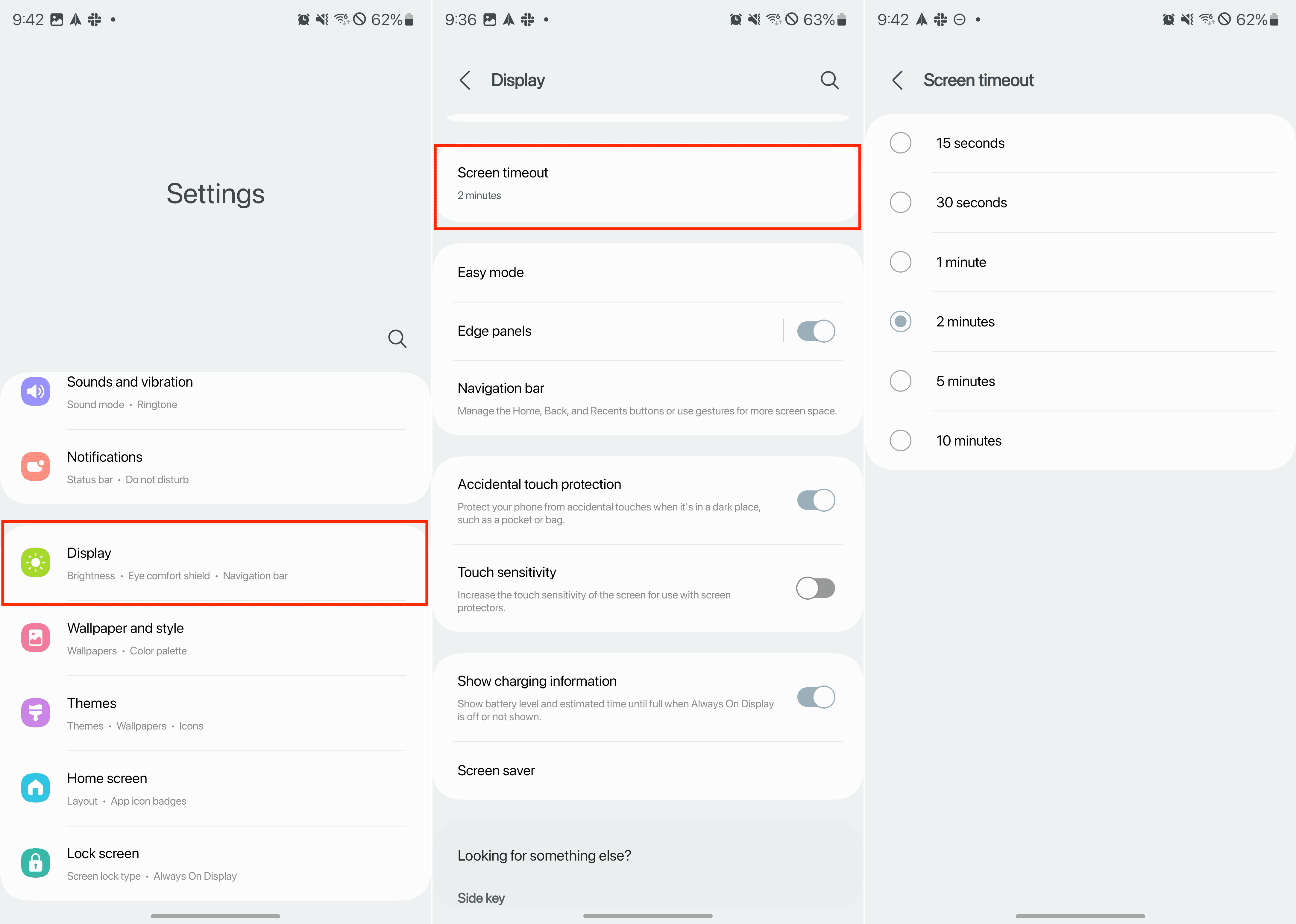
Odomknite telefón pomocou odtlačku prsta alebo tváre
Zabránite náhodnému "butt-dialingu" na vašom Android zariadení nastavením autentifikácie odtlačku prsta ako zabezpečenú metódu uzamknutej obrazovky. Aktivovaním rozpoznávania odtlačkov prstov môžete zabezpečiť, že obrazovka vášho telefónu zostáva zamknutá, keď je vo vrecku alebo taške, a odomkne sa iba keď vedome použijete svoj registrovaný odtlačok.
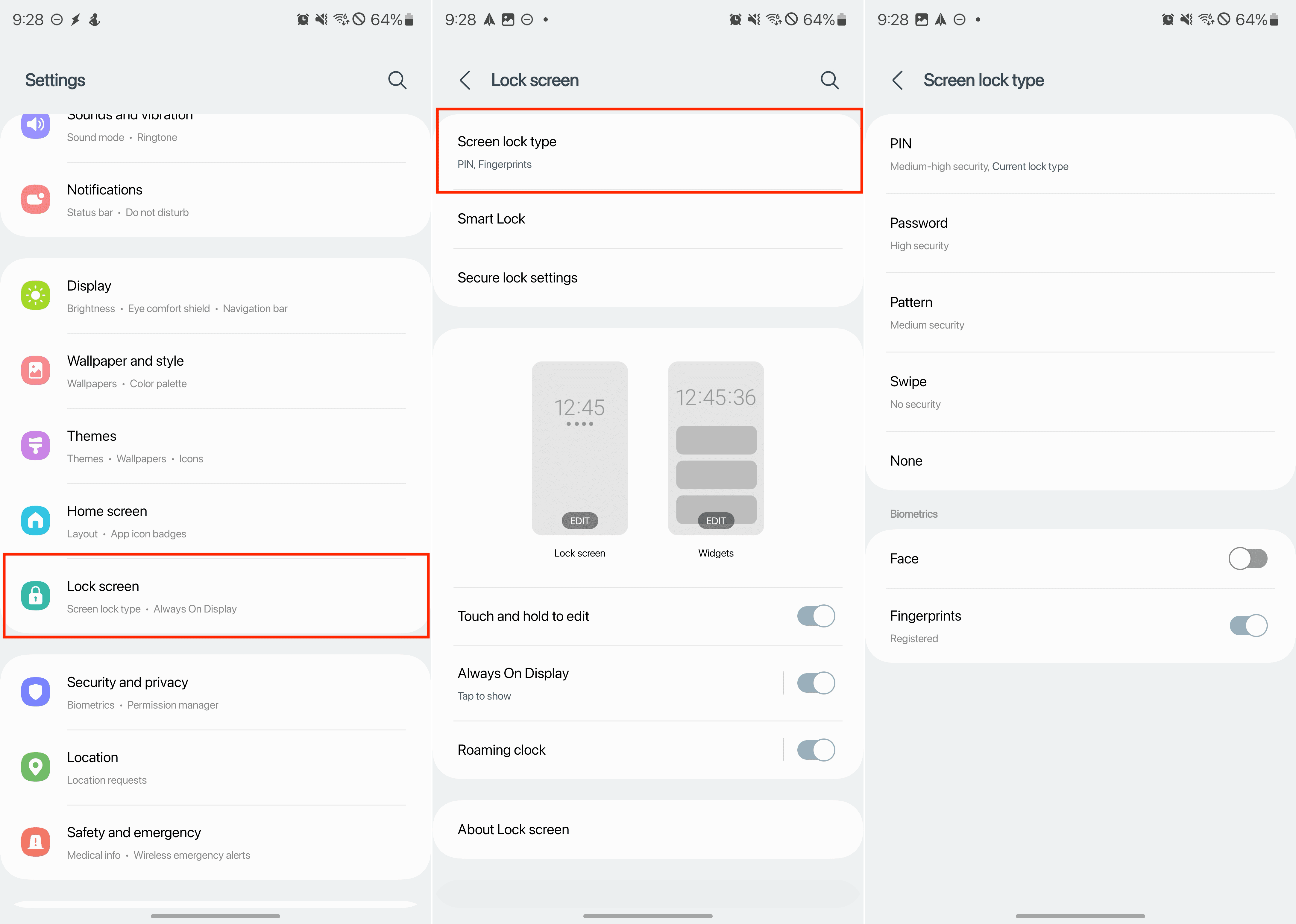
Nedovoľte asistentovi počúvať, keď je váš telefón uzamknutý
Zabránite náhodnému "butt-dialingu" na vašom Android zariadení deaktivovaním reakcií Google asistenta na uzamknutej obrazovke. Toto zabezpečuje, že asistent sa náhodne neaktivuje a nevykoná hovory, zatiaľ čo váš telefón je vo vrecku alebo taške.
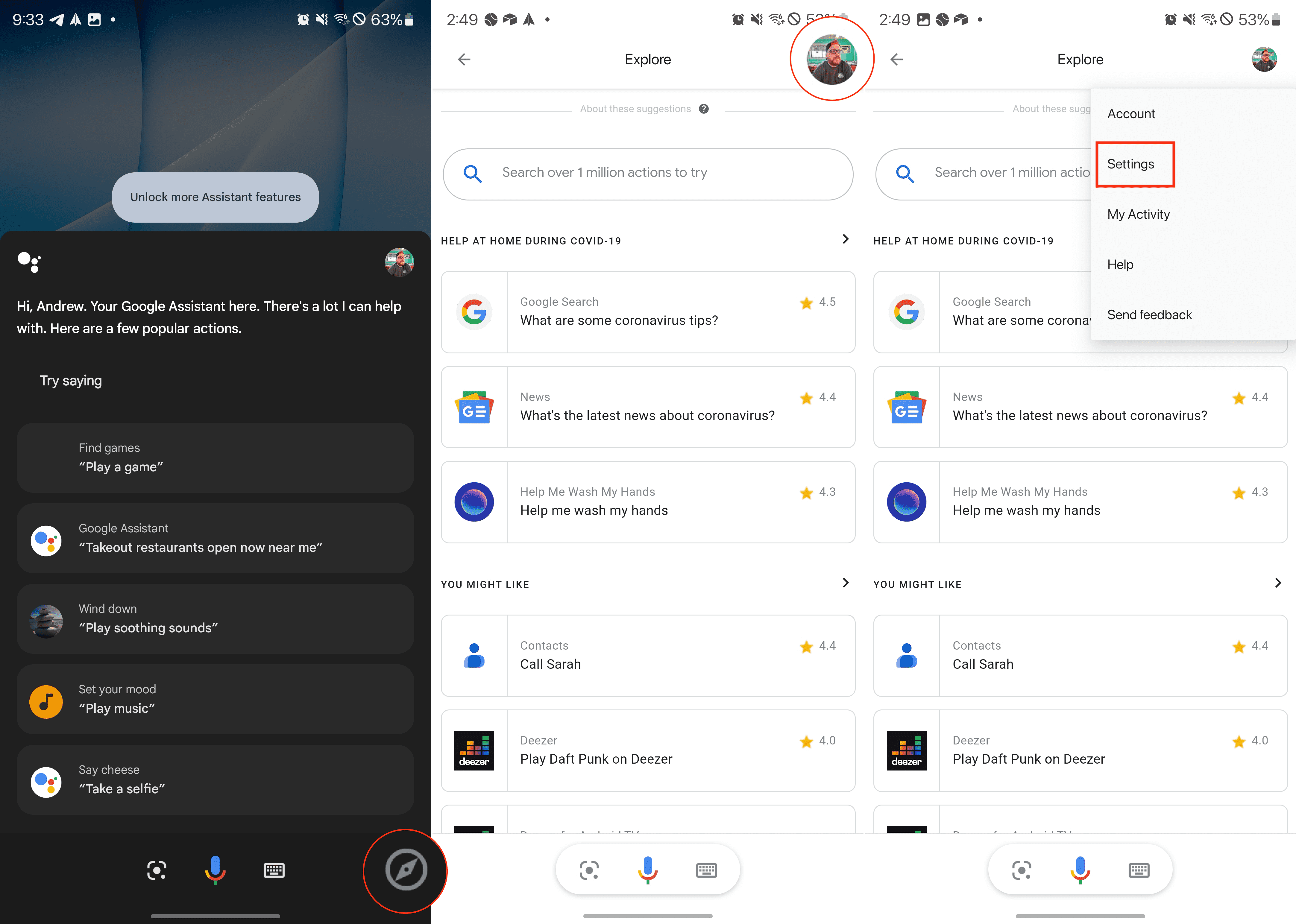
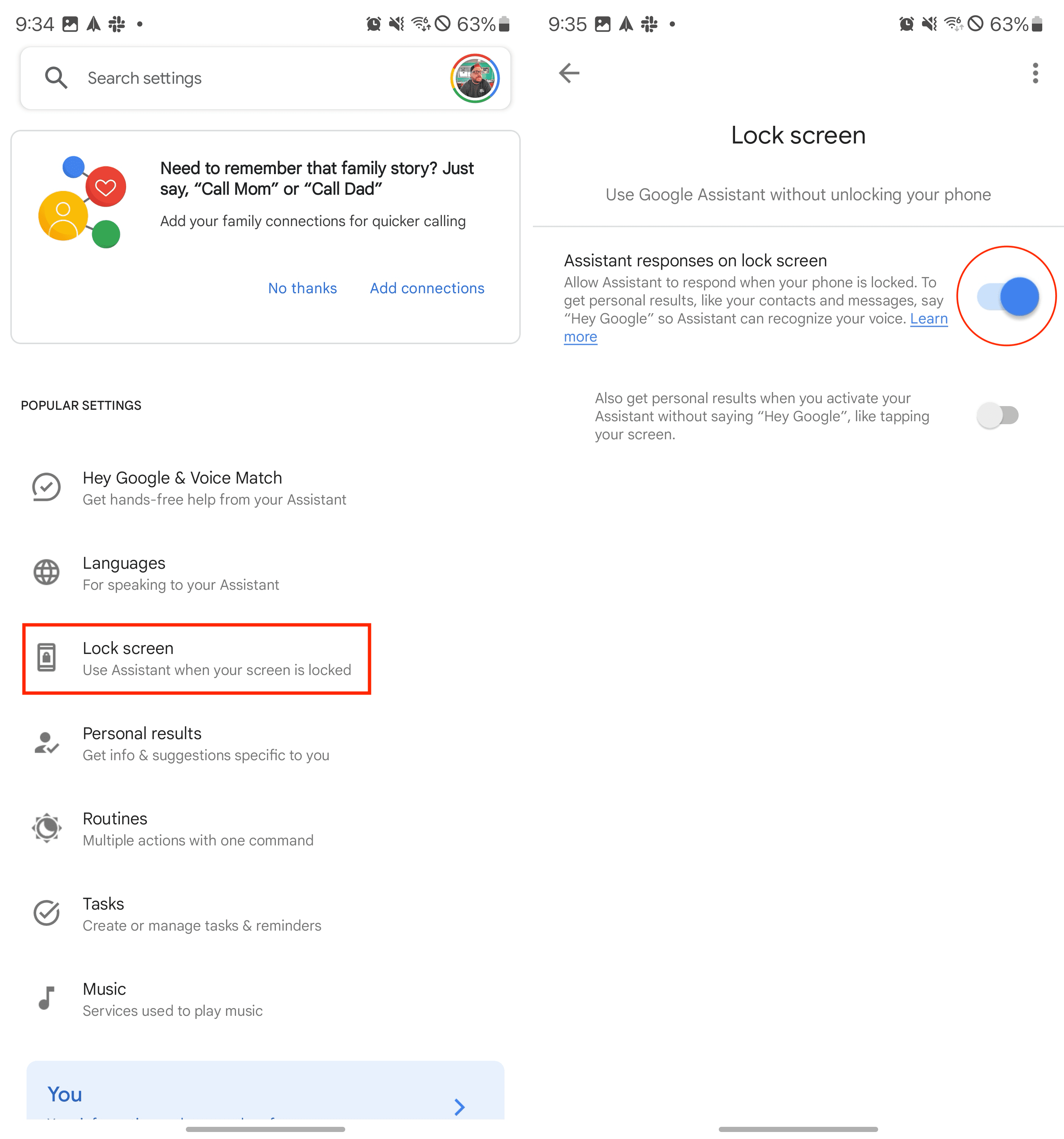
Zablokujte náhodné dotyky
Aktivácia ochrany pred náhodným dotykom na vašom Android zariadení je účinný spôsob, ako zabrániť náhodnému "butt-dialingu." Táto funkcia pomáha predchádzať neúmyselným dotykom obrazovky a interakciám, keď je váš telefón vo vrecku alebo taške.
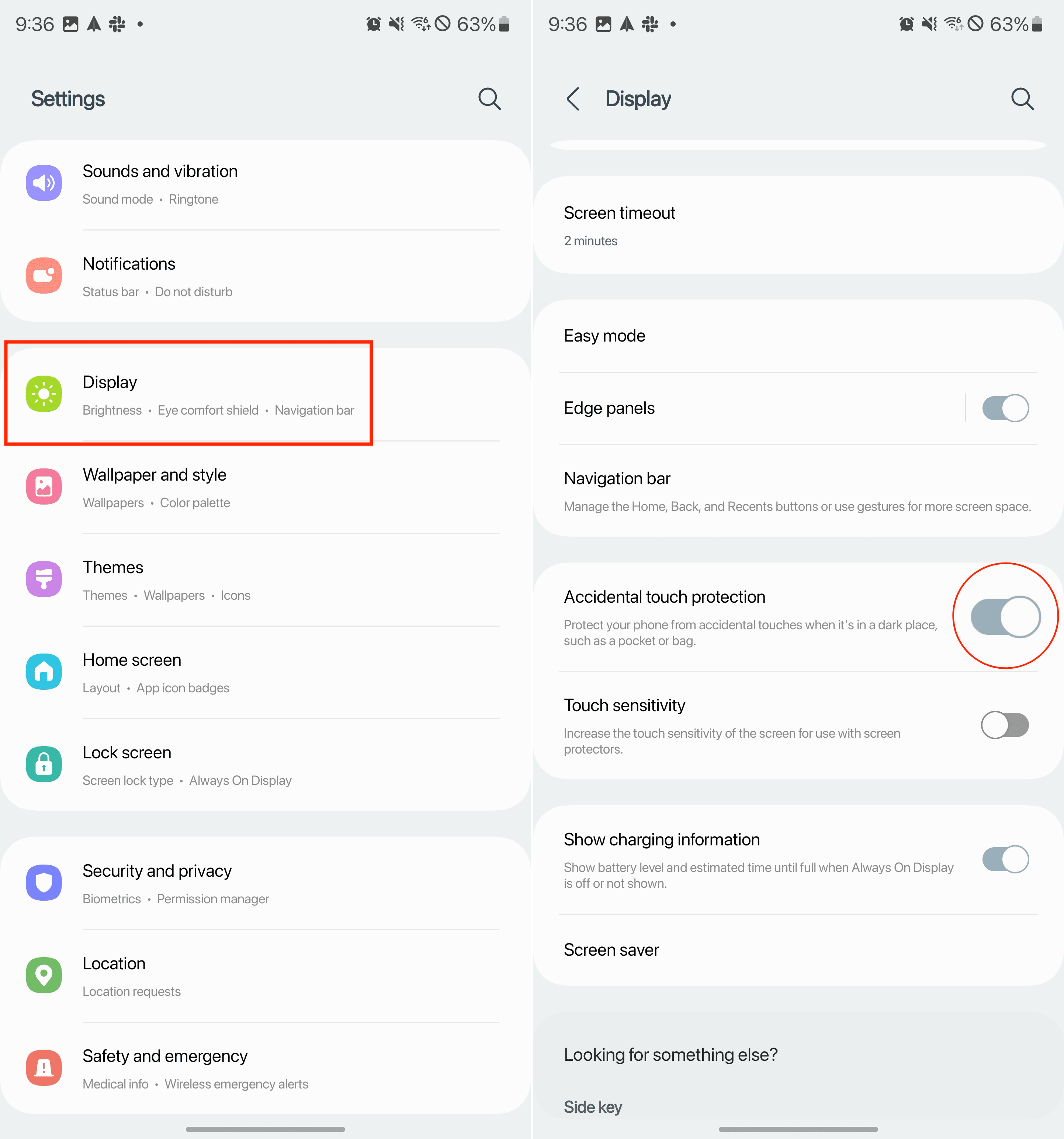
Vypnite zdvih po prebudení a klepnutie na prebudenie
Tieto funkcie môžu neúmyselne aktivovať obrazovku vášho telefónu, keď je vo vrecku alebo taške, čo vedie k neúmyselným dotykom a hovorom. Vypnutím týchto možností znížite šance na neúmyselné prebudenie obrazovky vášho telefónu.
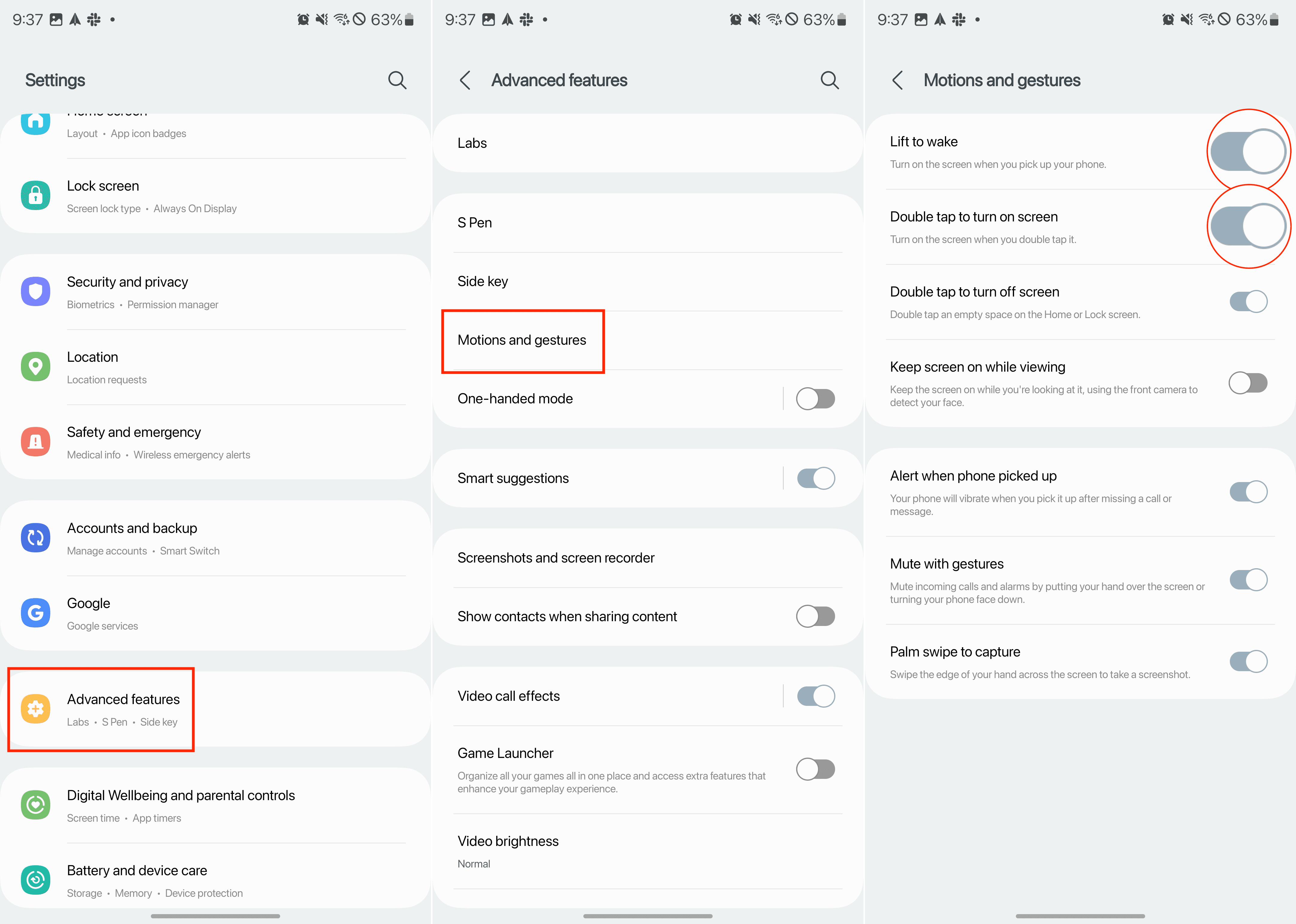
Vypnite "Detekciu na tele"
Detekcia na tele je funkcia na niektorých Android zariadeniach, ktorá udržiava telefón odomknutý, keď zistí, že je prenášaný, čo môže potenciálne viesť k náhodnému "butt-dialingu."
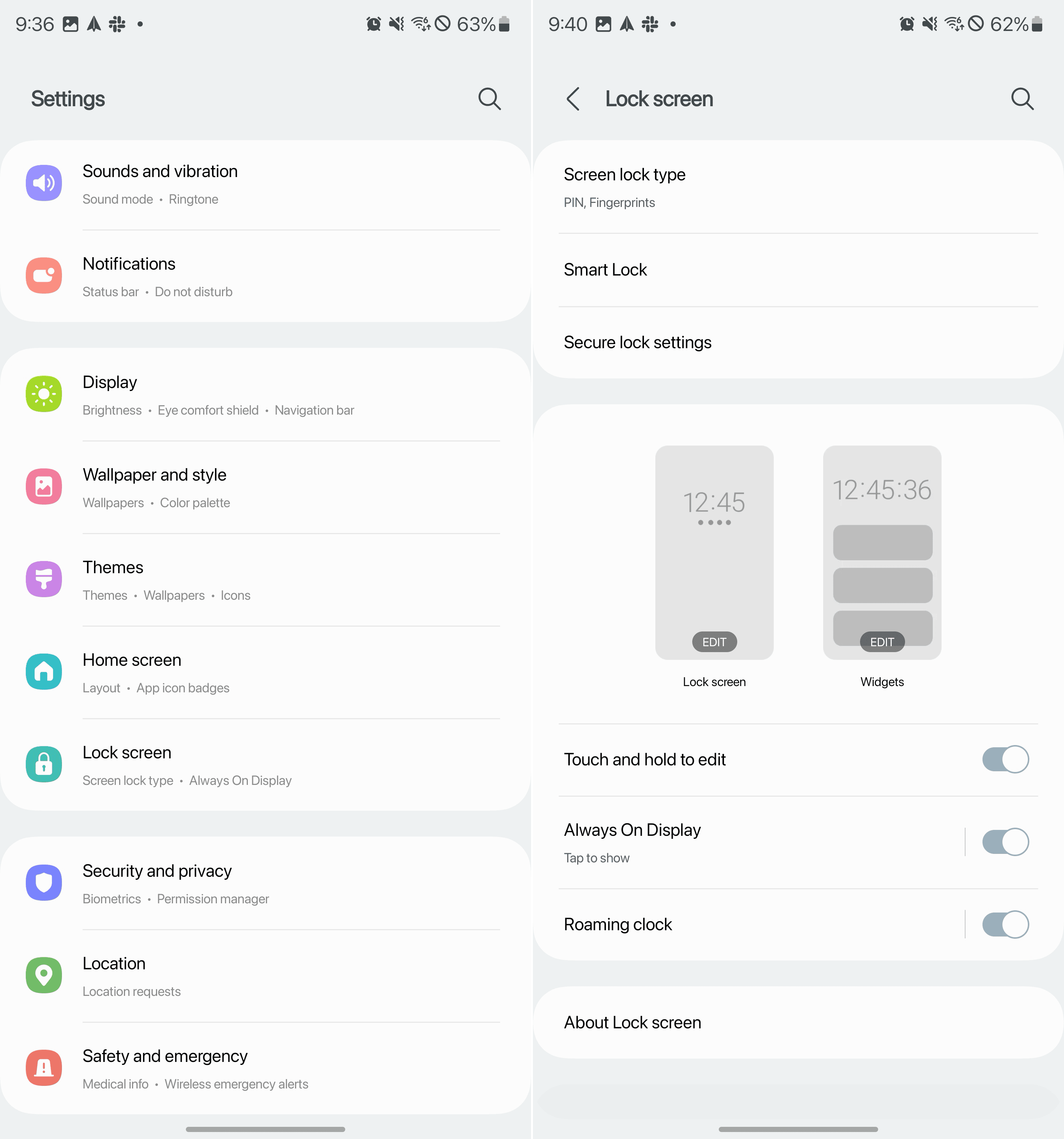

Žiadne viac náhodných rýchlych volaní
Niektoré Android zariadenia majú funkcie rýchleho volania, ktoré vám umožňujú volať kontakty ťuknutím alebo potiahnutím na obrazovke. Deaktivácia týchto funkcií môže pomôcť zabrániť náhodným hovorom.
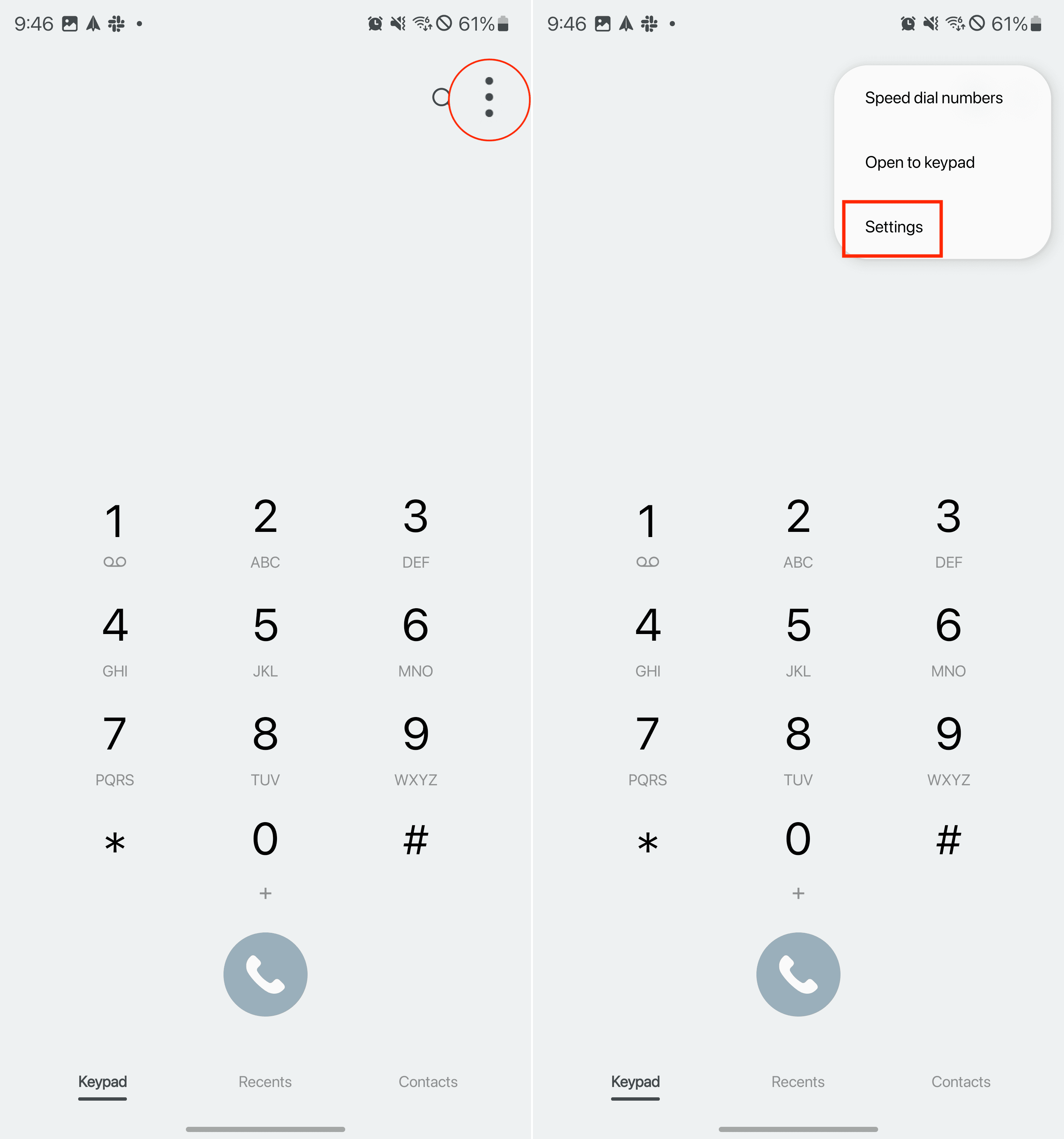
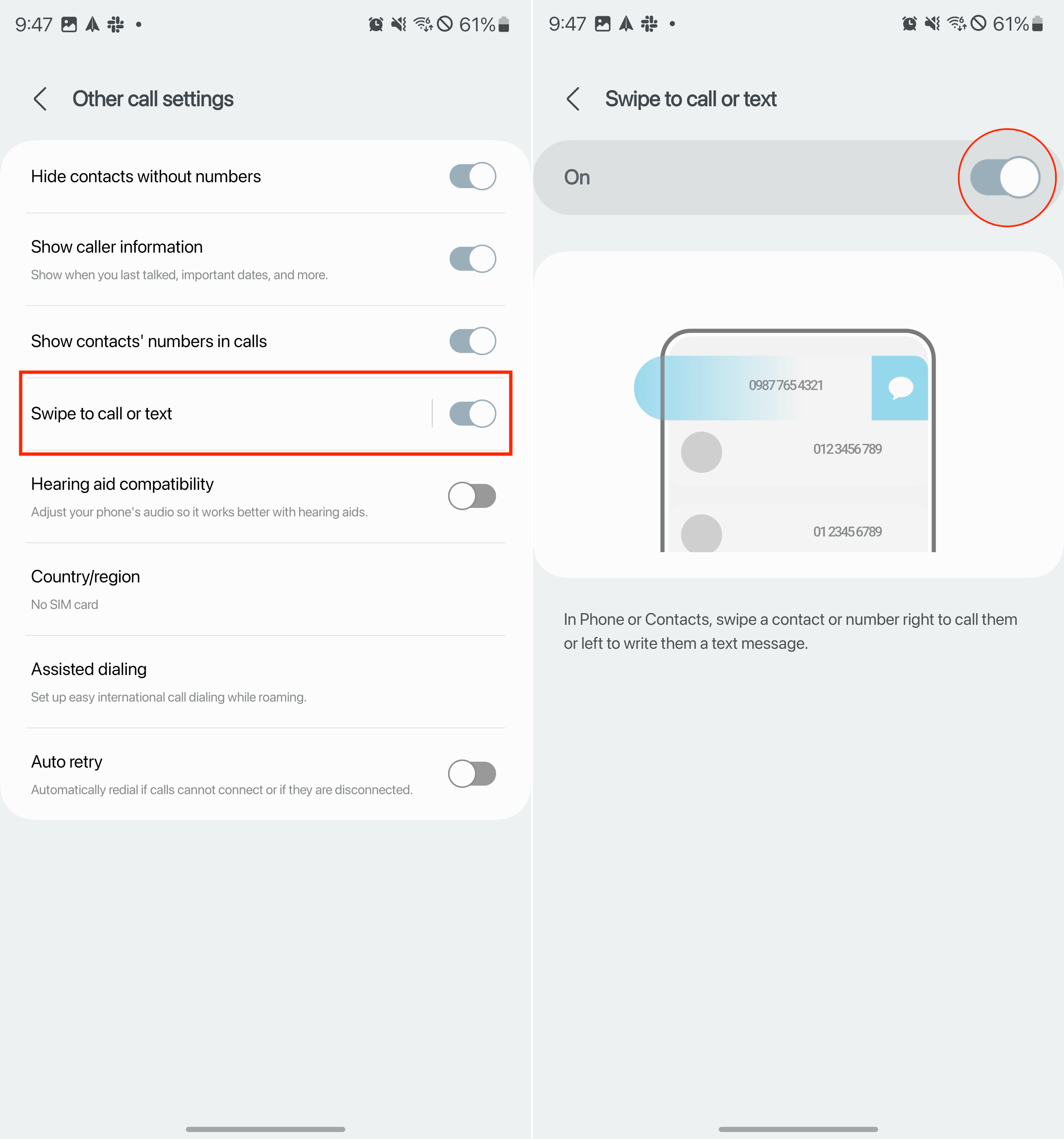
Záver
Náhodný "butt-dialing" môže byť nielen trápny, ale aj nepríjemný, ale pomocou týchto tipov môžete minimalizovať pravdepodobnosť jeho výskytu na vašom Android zariadení. Úpravou svojich nastavení môžete zabezpečiť, že vaše interakcie s telefónom zostanú úmyselné a vyhnete sa akýmkoľvek nečakaným hovorom.
Zábavte sa na svojich Zoom stretnutiach so šialenými filtrami, ktoré môžete vyskúšať. Pridajte si halo alebo vyzerajte ako jednorožec na svojich Zoom stretnutiach s týmito vtipnými filtrami.
Zistenie, ako preniesť Microsoft Office na váš nový počítač, je nevyhnutné pre udržanie produktivity. Tu je návod, ako to urobiť.
Pri počutí slov cookies si možno pomyslíte na tie s čokoládovými lupienkami. Existujú však aj tie, ktoré nájdete v prehliadačoch a ktoré vám pomáhajú mať bezproblémový zážitok z prehliadania. Prečítajte si, ako nastaviť preferencie cookies v prehliadači Opera pre Android.
Ak nemáte fotografickú pamäť, potrebujete pridať údaje o kreditnej karte na automatické vyplnenie v Edge pre Android. Môžete uložiť všetky informácie o vašich kreditných kartách, aby ste urýchlili online platby pridaním údajov o kreditnej karte do funkcie automatického vyplnenia v Edge pre Android podľa týchto krokov.
Naučte sa urýchliť čas, ktorý strávite prácou na súboroch PowerPoint, naučením sa týchto dôležitých klávesových skratiek PowerPoint.
Zmena nastavení hlasu pre aplikáciu Waze vám umožní počuť iný hlas zakaždým, keď potrebujete cestovať. Tu je návod, ako to zmeniť.
Zistite, aké kroky treba dodržať, aby ste rýchlo vypnuli Google Assistant a získali trochu pokoja. Cítite sa menej špehovaní a deaktivujte Google Assistant.
Mnoho spravodajských článkov sa odvoláva na “temný web”, ale veľmi málo z nich skutočne hovorí o tom, ako na neho získať prístup. Väčšina stránok na temnom webe hostí nelegálny obsah.
Objavte, ako môžete jednoducho a rýchlo aktivovať tmavý režim pre Skype na vašom počítači s Windows 11 za menej ako jednu minútu.
Možno tomu neprikladajte veľkú váhu, ale jednou z najbežnejších funkcií smartfónu je možnosť zachytiť snímku obrazovky. S časom sa metódy na snímanie týchto snímok vyvinuli z rôznych dôvodov, či už ide o pridanie alebo odstránenie fyzických tlačidiel alebo zavedenie nových softvérových funkcií.







